Anleitung zum Firmware-Update (ältere Geräte)
Übersicht
Lexmark veröffentlicht regelmäßig Firmware-Updates. Es ist wichtig, die Drucker-Firmware auf dem neuesten Stand zu halten, um die Leistung des Druckers zu verbessern und/oder Druckerprobleme zu beheben.
Hinweis: Wenn die Anweisungen nicht mit denen Ihres Druckers übereinstimmen, lesen Sie bitte Anweisungen zum Firmware-Update.
So prüfen Sie den Firmware-Code des Druckers
Option 1: mit dem Embedded Web Server
Hinweis: Stellen Sie sicher, dass der Drucker mit dem Netzwerk verbunden ist.
- Öffnen Sie einen Browser (z. B. Internet Explorer, Mozilla Firefox, Google Chrome usw.), und geben Sie die IP-Adresse des Druckers ein.
- Klicken Sie auf Berichte.
- Klicken Sie auf Gerät.
- Klicken Sie auf Geräteinformationen.
- Suchen Sie nach Basis.
Option 2: Drucken der Menüeinstellungsseite
- Wählen Sie am Bedienfeld des Druckers Menü oder Einstellungen.
- Wählen Sie Berichte.
- Wählen Sie Menü-Einstellungsseite zum Drucken.
- Suchen Sie auf dem ausgedruckten Bericht unter dem Abschnitt Geräteinformationen nach Basis.
Option 3: Betrachten vom Druckerdisplay aus
- Schalten Sie den Drucker ein.
- Notieren Sie sich in der oberen linken Ecke des Displays den Firmware-Codelevel.
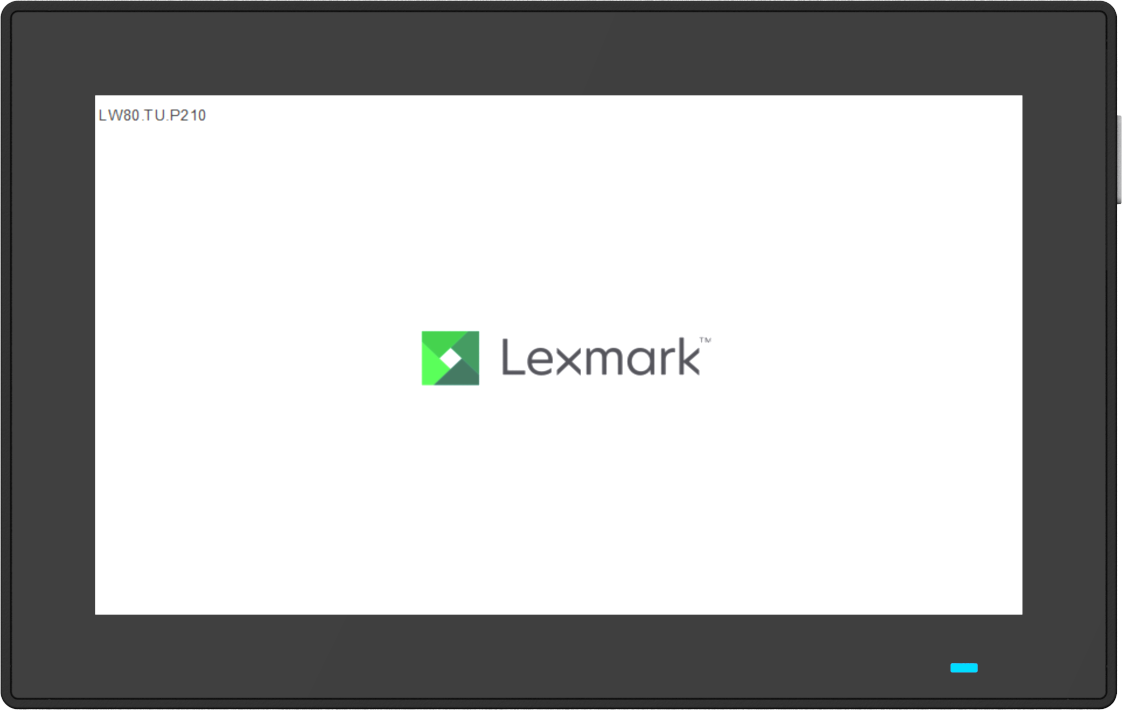
Hinweis: Die Informationen werden nur für einige Sekunden angezeigt.
Wie Sie die Firmware herunterladen
- Rufen Sie die Seite Treiber & Downloads auf.
- Geben Sie den Namen des Druckermodells ein, und klicken Sie dann auf Suchen Treiber & Downloads.
- Wählen Sie im Menü „Typ“ die Option Firmware.
- Klicken Sie zum Herunterladen auf die Zip-Datei des Firmware-Pakets.
- Hinweis: Paketnamen mit „FMBC“, „Prescribe“ oder „IPDS“ im Namen sind für spezielle Optionskarten gedacht. Die meisten Kunden werden die Zip-Datei ohne diese speziellen Bezeichnungen benötigen.
- Akzeptieren Sie den Endbenutzer-Lizenzvertrag.
- Nachdem Sie die Firmware heruntergeladen haben, extrahieren Sie die Zip-Datei und suchen Sie dann die Firmware-Flash-Datei (.fls).
So aktualisieren Sie die Firmware mit einer Firmware-Flash-Datei (.fls)
Option 1: mit dem Embedded Web Server
- Öffnen Sie einen Browser (z. B. Internet Explorer, Mozilla Firefox, Google Chrome usw.), und geben Sie die IP-Adresse des Druckers ein.
- Klicken Sie auf Einstellungen.
- Klicken Sie auf Firmware aktualisieren.
- Klicken Sie auf Datei auswählen.
- Navigieren Sie zu der heruntergeladenen .fls-Datei und wählen Sie sie aus.
- Klicken Sie auf Senden.
Option 2: Verwendung des Flash-Laufwerks
- Speichern Sie die Firmware-Update-Datei (.fls) auf einem Flash-Laufwerk (FAT32-Format).
- Stecken Sie das Flash-Laufwerk in den frontseitigen USB-Anschluss des Druckers.
- Der Inhalt des Flash-Laufwerks erscheint automatisch auf dem Display des Druckers. Wenn die Datei nicht angezeigt wird, wählen Sie USB-Stick auf dem Startbildschirm.
- Suchen und wählen Sie dann die .fls-Datei aus.
- Wählen Sie Code aktualisieren.
Für weitere Optionen zur Aktualisierung der Firmware wenden Sie sich bitte an den technischen Kundendienst von Lexmark.